На этом уроке Фотошоп мы научимся, как создавать прозрачные трехмерные объекты. Используйте технику Фотошоп для любого вида проекта, который Вы создаёте. Пробуйте экспериментировать с некоторыми из векторных форм программы по умолчанию.
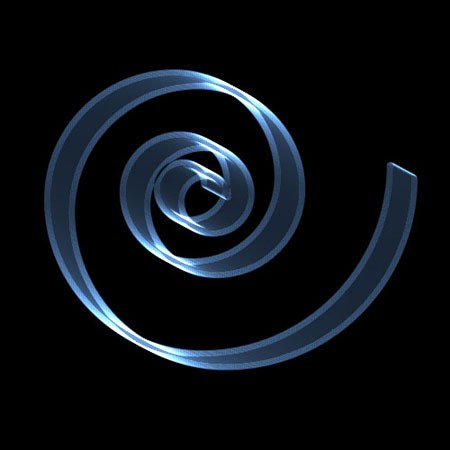
Шаг 1. Подготовка фона и объекта.
Создайте новый документ (Ctrl + N) в Фотошоп размером 500 x 500 пикселей. Нажмите клавишу D на Вашей клавиатуре, чтобы установить цвет переднего плана чёрный, а цвет фона белый. Выберите инструмент Заливка (G) и залейте фоновый слой чёрным цветом. Затем выберите инструмент Произвольная фигура (U).
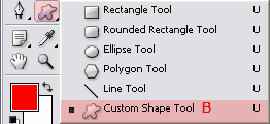
В палитре опций инструмента нажмите на область отмеченную буквой (А), чтобы открыть образцы фигур. Затем нажмите на небольшой чёрный треугольник в верхнем правом углу (B), чтобы открыть выпадающее меню:
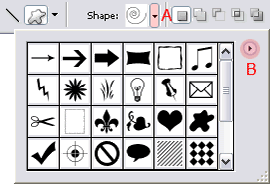
Из списка выберите фигуры Ornaments.
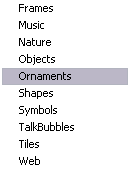
У Вас появится следующее окно:
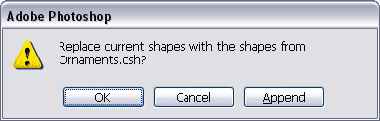
Вам решать: нажмите OK, чтобы заменить текущие фигуры или нажмите Добавить, чтобы приложить их к текущим. Теперь выберите форму Спирали…
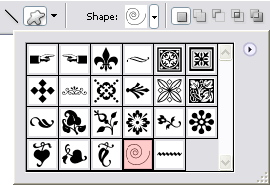
… и удостоверьтесь, что у Вас выбран режим Слой-фигура:
![]()
Шаг 2. Добавим форму и прозрачный 3D эффект.
В качестве основного выберите цвет 699EE0.
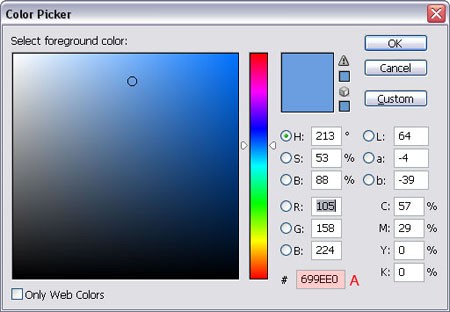
Снова выберите инструмент Произвольная фигура (U). Удерживая клавишу Shift, чтобы сохранить пропорции фигуры, нарисуйте спираль.
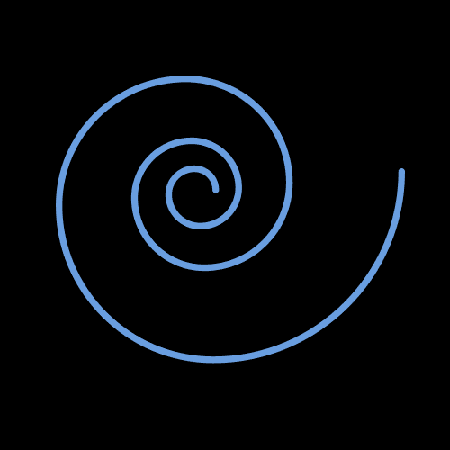
Не делайте фигуру слишком большой, нам необходимо свободное место вокруг неё на будущее. Не переживайте если у Вас не получилось с первого раза. Попробуйте ещё раз и затем используйте инструмент Выделение контура (А), чтобы переместить фигуру в правильную позицию.
Удостоверьтесь,что слой формы активен…
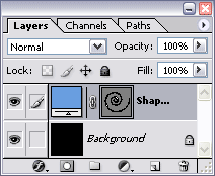
… и нажмите Ctrl + E, чтобы слить слой формы с фоновым слоем:
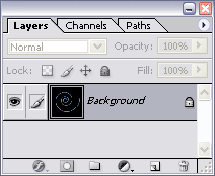
Теперь выберите Фильтр — Размытие — Размытие в движении (Filter — Blur — Motion Blur). Установите параметры: угол −30, смещение 30 пикселей и нажмите OK:
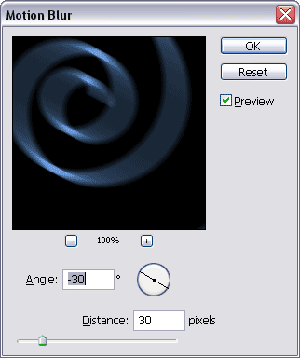
Дублируйте фоновый слой, нажав на него и перетащив на значок Создать новый слой.
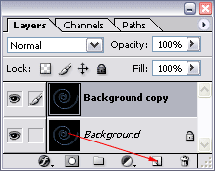
Затем выберите Фильтр — Стилизация — Свечение краёв ( Filter — Stylize — Glowing Edges). Введите значения: Ширина краёв (Edge Width) — 1; Яркость краёв (Edge Brightness) — 20; Смягчение (Smoothness) — 1. Нажмите ОК.
Последний шаг, который мы должны сделать, изменить режим наложения Фонового слоя (копия) на Замена светлым (Lighten).
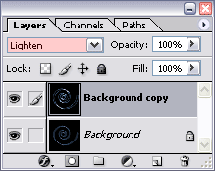
Вот, что у нас получилось:
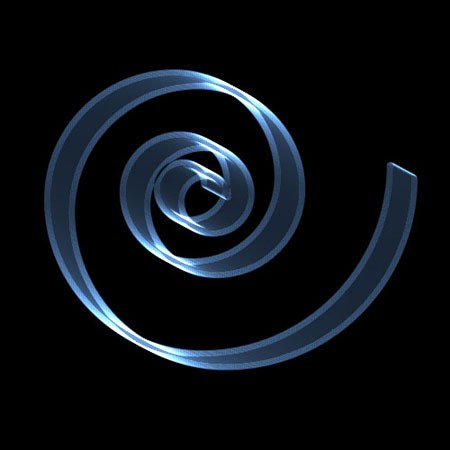
Пробуйте экспериментировать с различными параметрами настройки, различными режимами смешивания, добавлять немного цвета, другие формы или эффекты, просто используйте своё воображение (не недооценивайте себя), и экспериментируйте (именно так я узнал Фотошоп).
Вот — два других примера, на сей раз используя текст:


Перевод: Владимир Нестеров






